วิธีการเข้าถึงฮาร์ดไดรฟ์อีกครั้ง แก้ไขข้อผิดพลาดที่ไม่สามารถเปิดฮาร์ดไดรฟ์ได้

ในบทความนี้ เราจะแนะนำวิธีการกู้คืนการเข้าถึงฮาร์ดไดรฟ์ของคุณเมื่อเกิดข้อผิดพลาด มาดูกันเลย!
หากต้องการใช้ ChatGPT บนเบราว์เซอร์ Edge อย่างรวดเร็ว คุณสามารถเพิ่ม ChatGPT ลงในแถบด้านข้างทางขวาของเบราว์เซอร์ เพื่อใช้งานได้ทันทีเมื่อจำเป็น เพียงค้นหาแอป ChatGPT ที่รองรับในแถบด้านข้างและเพิ่มตามปกติ ทันทีหลังจากนั้นคุณเข้าสู่ระบบเพื่อใช้ ChatGPT เพื่อค้นหาข้อมูลและใช้เพื่อวัตถุประสงค์อื่น ๆ ต่อไปนี้เป็นคำแนะนำในการเพิ่ม ChatGPT ลงใน Microsoft Edge Sidebar
วิธีเพิ่ม ChatGPT ลงในแถบด้านข้างของ Microsoft Edge
ขั้นตอนที่ 1:
บนอินเทอร์เฟซของเบราว์เซอร์ Microsoft Edge ให้คลิกที่ไอคอนเครื่องหมายบวกที่ขอบด้านขวาของหน้าจอ
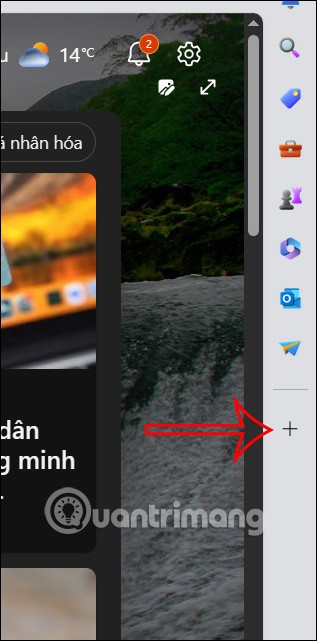
ขั้นตอนที่ 2:
ตอนนี้จะแสดงอินเทอร์เฟซถัดจากหน้าจอคุณจะต้องป้อนคำสำคัญ ChatGPTเพื่อค้นหาแอปพลิเคชัน จากนั้นแตะที่แอปที่แสดงด้านล่างเพื่อเข้าถึง
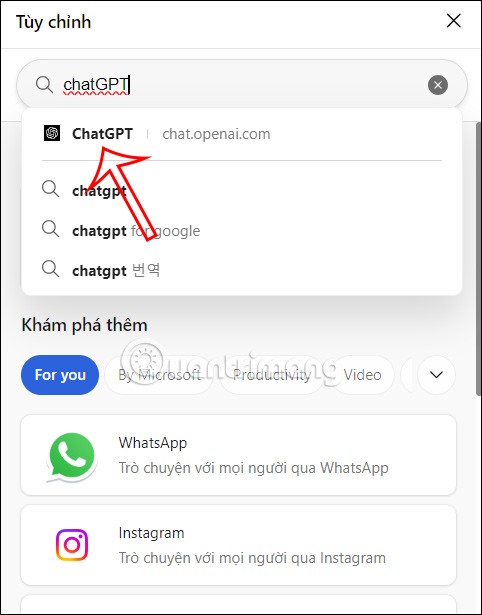
ขั้นตอนที่ 3:
แสดงอินเทอร์เฟซการเข้าสู่ระบบบัญชี ChatGPT คลิกขวาที่ไอคอนแอปพลิเคชัน ChatGPTและเลือกPin to sidebar (ปักหมุดไว้ที่แถบด้านข้าง) เพื่อปักหมุด ChatGPT ไว้ที่แถบด้านข้างบนเบราว์เซอร์ Edge
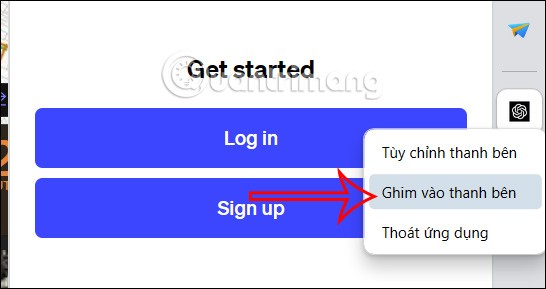
ดังนั้นเราจะเห็นแอปพลิเคชัน ChatGPT แสดงอยู่ในแถบด้านข้างของ Microsoft Edge
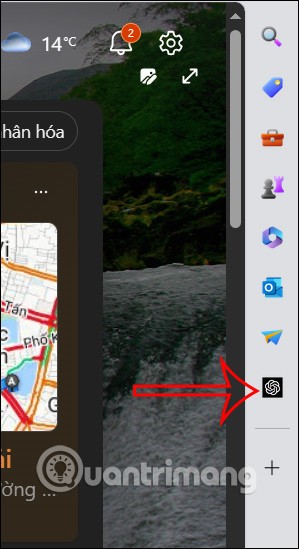
ตอนนี้คุณสามารถใช้ ChatGPT จากด้านบนของเบราว์เซอร์ของคุณได้ทุกเมื่อที่คุณต้องการ
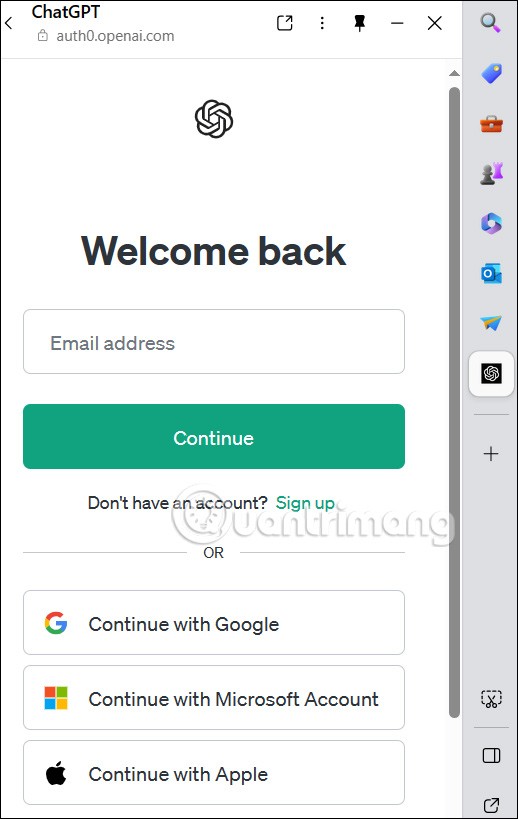
ขั้นตอนที่ 4:
หากต้องการลบ ChatGPT จากแถบด้านข้างบนเบราว์เซอร์ของคุณ ให้คลิกขวาที่ไอคอน และเลือกเลิกปักหมุดจากแถบด้านข้าง
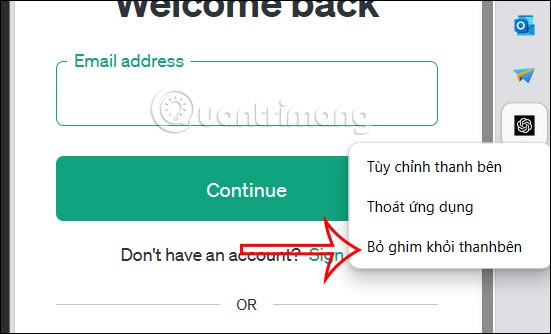
ในบทความนี้ เราจะแนะนำวิธีการกู้คืนการเข้าถึงฮาร์ดไดรฟ์ของคุณเมื่อเกิดข้อผิดพลาด มาดูกันเลย!
แวบแรก AirPods ก็ดูเหมือนหูฟังไร้สายแบบ True Wireless ทั่วไป แต่ทุกอย่างเปลี่ยนไปเมื่อค้นพบฟีเจอร์บางอย่างที่ไม่ค่อยมีใครรู้จัก
Apple ได้เปิดตัว iOS 26 ซึ่งเป็นการอัปเดตครั้งใหญ่ด้วยดีไซน์กระจกฝ้าใหม่เอี่ยม ประสบการณ์ที่ชาญฉลาดยิ่งขึ้น และการปรับปรุงแอพที่คุ้นเคย
นักศึกษาจำเป็นต้องมีแล็ปท็อปเฉพาะทางสำหรับการเรียน ไม่เพียงแต่จะต้องมีพลังเพียงพอที่จะทำงานได้ดีในสาขาวิชาที่เลือกเท่านั้น แต่ยังต้องมีขนาดกะทัดรัดและน้ำหนักเบาพอที่จะพกพาไปได้ตลอดวัน
การเพิ่มเครื่องพิมพ์ลงใน Windows 10 เป็นเรื่องง่าย แม้ว่ากระบวนการสำหรับอุปกรณ์แบบมีสายจะแตกต่างจากอุปกรณ์ไร้สายก็ตาม
อย่างที่ทราบกันดีว่า RAM เป็นส่วนประกอบฮาร์ดแวร์ที่สำคัญมากในคอมพิวเตอร์ ทำหน้าที่เป็นหน่วยความจำในการประมวลผลข้อมูล และเป็นปัจจัยที่กำหนดความเร็วของแล็ปท็อปหรือพีซี ในบทความด้านล่างนี้ WebTech360 จะแนะนำวิธีการตรวจสอบข้อผิดพลาดของ RAM โดยใช้ซอฟต์แวร์บน Windows
สมาร์ททีวีเข้ามาครองโลกอย่างแท้จริง ด้วยคุณสมบัติที่ยอดเยี่ยมมากมายและการเชื่อมต่ออินเทอร์เน็ต เทคโนโลยีได้เปลี่ยนแปลงวิธีการชมทีวีของเรา
ตู้เย็นเป็นเครื่องใช้ไฟฟ้าที่คุ้นเคยในครัวเรือน ตู้เย็นโดยทั่วไปจะมี 2 ช่อง โดยช่องแช่เย็นจะมีขนาดกว้างขวางและมีไฟที่เปิดอัตโนมัติทุกครั้งที่ผู้ใช้งานเปิด ในขณะที่ช่องแช่แข็งจะแคบและไม่มีไฟส่องสว่าง
เครือข่าย Wi-Fi ได้รับผลกระทบจากปัจจัยหลายประการนอกเหนือจากเราเตอร์ แบนด์วิดท์ และสัญญาณรบกวน แต่ยังมีวิธีชาญฉลาดบางอย่างในการเพิ่มประสิทธิภาพเครือข่ายของคุณ
หากคุณต้องการกลับไปใช้ iOS 16 ที่เสถียรบนโทรศัพท์ของคุณ นี่คือคำแนะนำพื้นฐานในการถอนการติดตั้ง iOS 17 และดาวน์เกรดจาก iOS 17 เป็น 16
โยเกิร์ตเป็นอาหารที่ยอดเยี่ยม กินโยเกิร์ตทุกวันดีจริงหรือ? เมื่อคุณกินโยเกิร์ตทุกวัน ร่างกายจะเปลี่ยนแปลงไปอย่างไรบ้าง? ลองไปหาคำตอบไปด้วยกัน!
บทความนี้จะกล่าวถึงประเภทของข้าวที่มีคุณค่าทางโภชนาการสูงสุดและวิธีเพิ่มประโยชน์ด้านสุขภาพจากข้าวที่คุณเลือก
การกำหนดตารางเวลาการนอนและกิจวัตรประจำวันก่อนเข้านอน การเปลี่ยนนาฬิกาปลุก และการปรับเปลี่ยนการรับประทานอาหารเป็นมาตรการบางประการที่จะช่วยให้คุณนอนหลับได้ดีขึ้นและตื่นนอนตรงเวลาในตอนเช้า
ขอเช่าหน่อยคะ! Landlord Sim เป็นเกมจำลองมือถือบน iOS และ Android คุณจะเล่นเป็นเจ้าของอพาร์ทเมนท์และเริ่มให้เช่าอพาร์ทเมนท์โดยมีเป้าหมายในการอัพเกรดภายในอพาร์ทเมนท์ของคุณและเตรียมพร้อมสำหรับผู้เช่า
รับรหัสเกม Bathroom Tower Defense Roblox และแลกรับรางวัลสุดน่าตื่นเต้น พวกเขาจะช่วยคุณอัพเกรดหรือปลดล็อคหอคอยที่สร้างความเสียหายได้มากขึ้น













